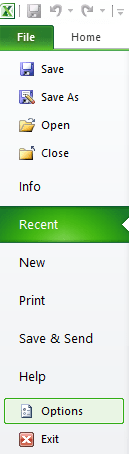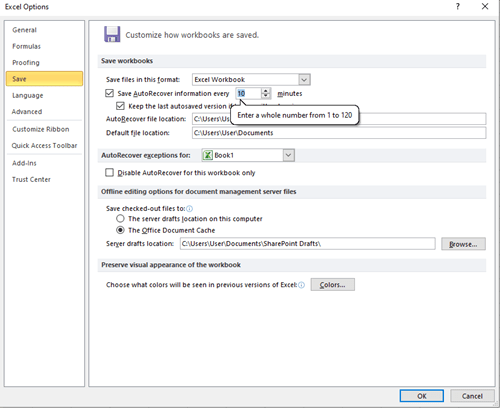Kaip ir dauguma žmonių, tikriausiai naudojate „Excel“ rimtoms užduotims, pvz., mokyklos ar darbo projektams. Taigi, failai, su kuriais dirbate, yra labai svarbūs. Jei kas nors negerai, pavyzdžiui, nutrūktų elektra, arba netyčia uždarysite dokumentą, panikuoti nėra jokios priežasties.

„Office 365“ turi automatinio išsaugojimo parinktį, kuri išsaugo „Excel“, „Word“ ir „PowerPoint“ failus kas kelias sekundes. „Office 2016“ ir senesnė rinkinio versija turi automatinio atkūrimo parinktį, kuri leidžia atkurti failus, kurie nebuvo tinkamai išsaugoti.
Skaitykite toliau ir sužinokite daugiau apie „Excel“ automatinio išsaugojimo ir automatinio atkūrimo funkcijas.
„Excel“ automatinis išsaugojimas
Jei užsiprenumeravote „Office 365“, „Office“ failai bus automatiškai išsaugoti naudojant automatinio išsaugojimo parinktį. Ši parinktis įjungta pagal numatytuosius nustatymus ir ją galite matyti viršutiniame kairiajame „Excel“ lango kampe. Automatinis išsaugojimas išsaugos failus tiesiai į „OneDrive Microsoft Cloud“ paskyrą arba „SharePoint Online“.
Šią parinktį galite išjungti perkeldami slankiklį. Jei automatinio išsaugojimo piktograma yra pilka, jūsų failai greičiausiai išsaugomi ne debesyje (pvz., vietiniame aplanke kompiuteryje arba serveryje).
Paprastai norite, kad automatinio išsaugojimo parinktis būtų įjungta visada, nes niekada nežinote, kada jos prireiks. Negalite planuoti tokių situacijų, kaip energijos trūkumas arba „Excel“ uždarymas per klaidą.
Jei jums įdomu, kaip dažnai „Excel“ automatiškai išsaugoma, numatytasis laikas yra kas dešimt minučių. Galite pakeisti šį nustatymą, nors procesas bus paaiškintas po automatinio atkūrimo skyriaus, nes Office 365 ir senesnių versijų keliai yra vienodi.
Automatinio išsaugojimo problema
Nors automatinio išsaugojimo funkcija yra labai naudinga visada, yra problema, kuria skundėsi kai kurie vartotojai. Problema kyla, kai bandote išsaugoti failą naudodami funkciją Įrašyti kaip ir įjungus automatinio įrašymo parinktį.
Pakeitimai, kuriuos atlikote prieš naudodami komandą Įrašyti kaip, atnaujins pradinį failą, net jei to nenorite. Jei naudojate funkciją Įrašyti kaip ir pavadinsite naują failą kitaip nei originalus, tai gali sukelti problemų ir painiavos.
Žmonės dėl to skundėsi, o „Microsoft“ klausėsi. „Office 365“ programose, įskaitant „Excel“, „Microsoft“ pristatė naują „Išsaugoti kopiją“ funkciją. Ši funkcija padeda išvengti klaidų naudojant automatinį išsaugojimą. Dabar failus galima išsaugoti tiksliai taip, kaip norėjote, nekeičiant originalo.
„Excel“ automatinis atkūrimas
Ankstesnėse „Office“ dalyse automatinio išsaugojimo nebuvo. Vietoj to „Excel 2016“ ir ankstesnėse versijose yra automatinio atkūrimo parinktis. Ši funkcija taip pat yra apsauga nuo netikėtų aplinkybių, kurios gali ištrinti failus.
Pavyzdžiui, kai „Excel“ užstringa dėl energijos trūkumo, kitą kartą atidarę ją pamatysite dokumentų atkūrimo langą. Tada galite pasirinkti atkurti failą arba jį išmesti. Pamatysite tikslią failo datą ir laiką, kad galėtumėte tiksliai nustatyti, koks failas tai yra.
Jei praradote kelis failus, jie visi bus rodomi. Taip pat galite spustelėti bet kurį iš jų ir peržiūrėti juos prieš nuspręsdami, ar juos palikti, ar ne. Patarimas – išlaikykite numatytąjį dešimties minučių atkūrimo laiką arba dar sutrumpinkite.
Kaip pakeisti automatinio išsaugojimo ir automatinio atkūrimo laikmačius
Problemos gali kilti bet kurią minutę. Jei vykdote svarbų projektą, geriausia planuoti failų atsarginę kopiją. Nenorite prarasti savo duomenų, todėl Excel automatinio išsaugojimo arba automatinio atkūrimo laikmačiai turėtų būti nustatyti iki minimumo.
Štai kaip galite pakeisti automatinio išsaugojimo ir automatinio atkūrimo laikmačius (tas pats kelias yra bet kurioje „Excel“ versijoje):
- Kompiuteryje atidarykite „Excel“.
- Viršutiniame kairiajame ekrano kampe spustelėkite meniu Failas.
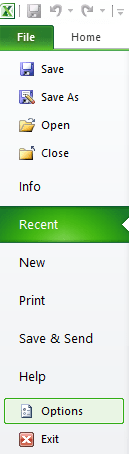
- Išskleidžiamajame meniu pasirinkite Parinktys.
- Spustelėkite kairėje esantį skirtuką Išsaugoti.
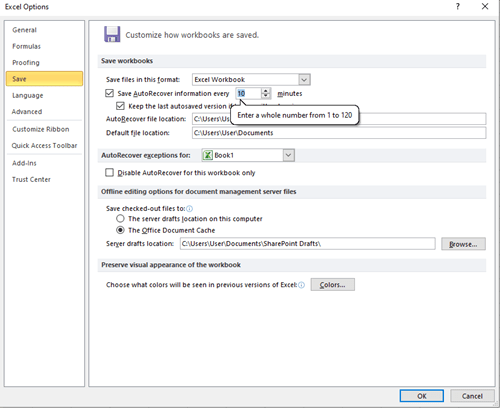
- Čia galite pasirinkti failo formatą ir įjungti arba išjungti automatinio išsaugojimo / automatinio atkūrimo parinktis. Įsitikinkite, kad pažymėtas žymimasis laukelis šalia automatinio išsaugojimo / automatinio atkūrimo, taip pat toliau esantis žymimasis laukelis – „Palikti paskutinę automatiškai išsaugotą versiją, jei uždarysiu neišsaugojęs“.
- Nurodykite, kaip dažnai AutoSave arba AutoRecover išsaugos informaciją (įveskite skaičių nuo 1 iki 120, laikas matuojamas minutėmis).
Nepraraskite duomenų
Prarasti „Excel“ failą, su kuriuo dirbote valandų valandas, yra košmaras. Taip nutiko kiekvienam, bent kartą. Jums nebereikia dėl to jaudintis, tiesiog įjunkite automatinį išsaugojimą ir automatinį atkūrimą ir būsite saugūs.
Automatinio atkūrimo laikmatis gali būti nustatytas iki 1 minutės, tik atkreipkite dėmesį, kad tai gali turėti įtakos jūsų „Excel“ našumui. Nepaisant to, tikriausiai net nepastebėsite skirtumo. Ši savybė per daug naudinga, kad jos nepaisytume.
Kaip nustatytas automatinio atkūrimo ir automatinio išsaugojimo laikmatis? Ar jums kada nors prireikė šios funkcijos? Praneškite mums komentarų skiltyje, džiaugiamės galėdami apie jus išgirsti.